Şimdi, İnternet sitelerinde, içeriği okumayı ve görüntülemeyi önleyen, bu kadar çok sayıda reklamları engelleyen internet sitelerinde birçok reklam ile karşı karşıyayız. Reklamcılığı engellemenin en kolay yolu şimdi ücretsiz reklam bloğu programını kullanıyor. Bununla birlikte, bazı siteler reklamlarını görmenizi gerektirir - bu durumlarda içeriği engelleyen kullanıcılar için, sınırlı veya mevcut değil. Reklamın engellenmesi nasıl gidilir? Farklı tarayıcılar için talimatlar bu makalede bulunabilir.
Google Chrome'da reklam kilidi nasıl kaldırılır?
Birçoğumuzun google chrome tarayıcısının tadını çıkarıyoruz. Bu tarayıcı için reklamın engellenmesini kapatmanın zor olmadığı için sezgisel bir arayüz ile ayırt edilir. Adım adım talimatlara göre kısa bir adımdan yararlanın:
- Önce ekranın sağ üst köşesindeki reklam bloğu simgesini bulun. Tarayıcı komut satırından hemen sonra, kırmızı bir arka plan üzerinde beyaz bir avuç. Bu simgeye tıklayın sağ tıklayın.
- Program menüsünü açacaksınız. Engellenen reklam sayacından sonraki ilk noktada, bir duraklama fonksiyonu göreceksiniz. Bu öğeyi seçtikten sonra, programı süresiz olarak devre dışı bırakabilirsiniz. İstediğiniz zaman, reklam bloğunu da kolayca ekleyebilirsiniz.
- Menüdeki diğer öğelere dikkat edin. Örneğin, bir sonraki paragraf bu sayfadaki reklamı engellemeye sunar. Siz, isterseniz, açtığınız diğer siteler için kilidi kapatabilirsiniz.
- Engellemeyi iptal ettiyseniz, belirli bir malzemeyi okumanız veya görüntülemeniz gerekir, bir sonraki öğeyi seçebilirsiniz - Kilidi kaydedin, ancak belirli bir sayfa için iptal edebilirsiniz.
- Genellikle engellemenin iptali gerektiren bir siteyi kullanırsanız, bir alanın sayfalarında engellemenizi sağlayan son öğe olacaktır.

Mozilla Firefox'ta reklam kilidi nasıl kaldırılır?
Mozilla Firefox ayrıca birçok kullanıcısı olan oldukça popüler bir tarayıcı. İşte engelleme neredeyse Google Chrome tarayıcısında aynı şekilde iptal edilir. Size birkaç adım olabilir engelleme İptal:
- simgesine tıklayın. Bu tarayıcıda, bunun hemen fark olduğu için kırmızı zemin üzerine ABP harfler, teşekkürler şeklinde gösterilir. Ancak burada öyle değil komut satırında yakın, ama çok köşesinde yer almaktadır.
- Bu simgeyi tıkladığınızda bir menü açılır. İlk madde etki alanının tüm sayfalarda engelleme kapatmak için izin verir. ikinci öğe Sayfadaki reklam açmak için izin verir. Üçüncü öğe bu tarayıcıda AD BLOK bir tamamen kapatılmasını sunmaktadır.
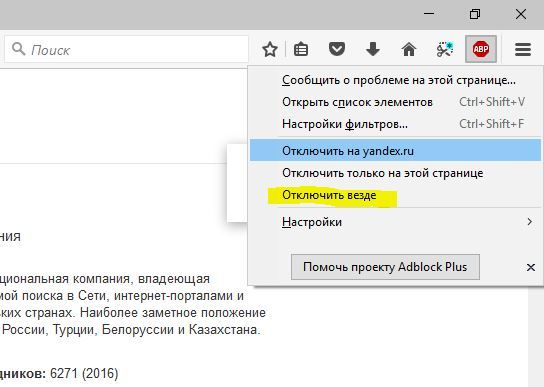
Nasıl Internet Explorer reklam engelleme kaldırmak için?
Bu tarayıcı her varsayılan bilgisayarda yüklü. Ancak, arayüz daha az görsel ve sık sık reklam engelleme zordur kaldırın. Kilidi devre dışı bırakmak için özel bir menüyü açmak gerekir. Bu şöyle yapılabilir:
- Sağ üst köşedeki "Servis" menüsünü açın. Bir dişli şeklinde tasvir edilmişse de, bu en uç tarayıcı simgedir.
- Bu menüde, "Yapılandırma Eklentisi" i seçin.
- Listede Reklam Blok programı göreceksiniz. Üzerine tıklayın ve sonra "devre dışı bırak".
- Durum çubuğunda, engelleme devre dışı olduğunu göreceksiniz.

Reklam çok can sıkıcı ve İnternet kullanımını zevk bizi engelliyor. Ancak, reklam pahasına çoğu site sadece iş, bu yüzden Engelleme nedeniyle hasarları muzdarip. Belirli bir site kilidini kapatmak gerektirirse, tamamen engelleme programı silme hatta diğer siteler için devre dışı bırakmadan birkaç tıklamayla yapılabilir.































